本文為英文版的機器翻譯版本,如內容有任何歧義或不一致之處,概以英文版為準。
區域 (Region) 和區域 (Zone)
Amazon EC2 託管於全球的多個地點。這些位置由 AWS 區域、可用區域 AWS Outposts、本機區域和 Wavelength 區域組成。
-
區域是不同的地理區域。
-
可用區域是每個區域內多個隔離的位置。
-
Local Zones 可讓您將運算和儲存等資源放置在靠近最終使用者的多個位置。
-
Wavelength Zones 可讓您建置應用程式,為 5G 裝置和最終使用者提供極低延遲。Wavelength 會將標準 AWS 運算和儲存服務部署到電信業者的 5G 網路邊緣。
-
AWS Outposts 將原生 AWS 服務、基礎設施和操作模型帶入幾乎所有資料中心、主機代管空間或內部部署設施。
AWS 操作state-of-the-art、高可用性的資料中心。儘管故障極為少見,但仍可能影響相同位置內執行個體的可用性。若您將所有執行個體都託管於單一位置,一旦該位置受故障影響,所有執行個體都將無法使用。
如需詳細資訊,請參閱 AWS 全球基礎設施
區域
每個區域皆設計為與其他區域隔離。如此可達到最高的容錯能力與穩定性。
當您啟動執行個體時,請選取將執行個體放在靠近特定客戶的區域,或符合您的法律或其他要求的區域。您可以在多個區域中啟動執行個體。
當檢視資源時,您只會看到與您指定的區域繫結的資源。這是因為區域彼此隔離,而且我們不會自動跨區域複寫資源。
可用的區域
如需可用區域的清單,請參閱 AWS 區域。
Amazon EC2 的區域端點
使用命令列介面或 API 動作操作執行個體時,您必須指定其區域端點。如需 Amazon EC2 的區域與端點的詳細資訊,請參閱「Amazon EC2 Developer 指南」中的 Amazon EC2 服務端點。
如需詳細資訊,請參閱《 AWS 區域 和可用區域使用者指南》AWS 區域中的 。
可用區域
每個區域擁有多個隔離位置,稱為可用區域。可用區域的代碼為其區域代碼,後續跟著一個字母識別符。例如 us-east-1a。
透過在多個可用區域中啟動 EC2 執行個體,您可以保護您的應用程式免於區域中單一位置故障。
下圖說明 區域中的多個可用區域 AWS 。可用區域 A 和可用區域 B 各有一個子網路,每個子網路都有 EC2 執行個體。可用區域 C 沒有子網,因此您無法在此可用區域中啟動執行個體。

如需詳細資訊,請參閱EC2 執行個體的虛擬私有雲。
依區域的可用區域
如需各區域的可用區域清單,請參閱AWS 可用區域。
可用區域的執行個體
當您啟動執行個體時,請選取區域和虛擬私有雲端 (VPC)。然後,您可以從其中一個可用區域選取子網路,或讓我們為您選擇子網路。當您啟動初始執行個體時,建議您讓我們根據系統運作狀態和可用容量為您選取可用區域。如果您啟動其他執行個體,只有在您的新執行個體必須接近或分開現有執行個體時,才指定可用區域。
如果您將執行個體分散到多個可用區域,但執行個體失敗,您可以設計應用程式,讓另一個可用區域中的執行個體改為處理請求。
如需詳細資訊,請參閱AWS 《 和可用區域AWS 區域 使用者指南》中的可用區域。
本機區域
Local Zone 是 AWS 區域的延伸,其地理位置接近您的使用者。Local Zones 有自己的網際網路連線和支援 AWS Direct Connect,因此在 Local Zone 中建立的資源可以為本機使用者提供低延遲的通訊。如需詳細資訊,請參閱 AWS Local Zones 使用者指南中的什麼是 Local Zones?。 AWS
本機區域的代碼為其區域代碼,後續跟著一個字母識別符,代表其實體位置。例如:us-west-2-lax-1 位於洛杉磯。
下圖說明 AWS 區域 us-west-2、兩個可用區域,以及兩個本機區域。VPC 跨越可用區域和其中一個本機區域。VPC 中的每個區域都有一個子網,而每個子網都有一個執行個體。
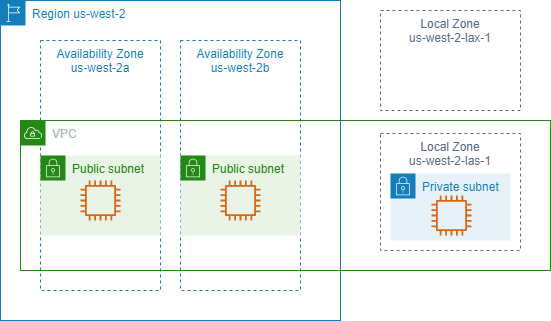
可用 Local Zones
如需可用 Local Zones 的清單,請參閱AWS Local Zones 使用者指南中的可用 Local Zones。如需公告的 Local Zones 清單,請參閱 AWS Local Zones 位置
Local Zones 中的執行個體
若要使用 Local Zone,首先您必須啟用它。在本機區域中建立子網路。您可以在啟動執行個體時指定 Local Zone 子網路,這會將其放置在 Local Zone 的 Local Zone 子網路中。
當您在 Local Zone 中啟動執行個體時,您也可以從網路邊界群組配置 IP 位址。網路邊界群組是一組唯一的可用區域、本機區域或 Wavelength 區域,可從中 AWS 公告 IP 地址,例如 us-west-2-lax-1a。您可以從網路邊界群組配置下列 IP 地址:
-
Amazon 提供的彈性 IPv4 地址
-
Amazon 提供的 IPv6 VPC 地址 (僅適用於洛杉磯地區)
如需如何在 Local Zones 中啟動執行個體的詳細資訊,請參閱 AWS Local Zones 使用者指南中的 Local Zones 入門。 AWS
Wavelength 區域
AWS Wavelength 可讓開發人員建置應用程式,為行動裝置和最終使用者提供極低延遲。Wavelength 會將標準 AWS 運算和儲存服務部署到電信業者的 5G 網路邊緣。開發人員可以將虛擬私有雲端 (VPC) 擴展到一或多個 Wavelength 區域,然後使用 AWS Amazon EC2 執行個體之類的資源來執行需要超低延遲和區域中 AWS 服務連線的應用程式。
Wavelength 區域是部署 Wavelength 基礎設施之電信業者位置的隔離區域。Wavelength 區域繫結至區域。Wavelength 區域是區域的邏輯延伸,並且由區域中的控制平面管理。
Wavelength 區域的代碼為其區域代碼,後續跟著一個字母識別符,代表其實體位置。例如:us-east-1-wl1-bos-wlz-1 位於波士頓。
下圖說明 AWS 區域 us-west-2、兩個可用區域和一個 Wavelength 區域。VPC 跨越可用區域和該 Wavelength 區域。VPC 中的每個區域都有一個子網,而每個子網都有一個執行個體。
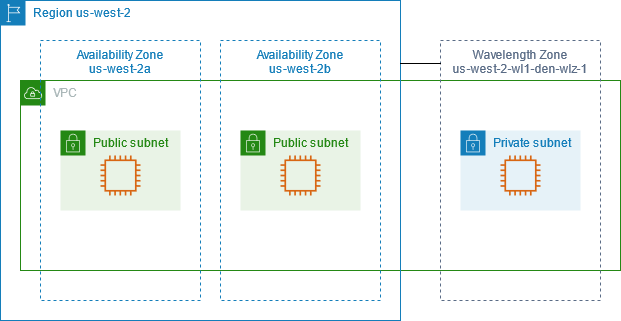
並非每個區域都有 Wavelength 區域。如需支援 Wavelength 區域的區域相關資訊,請參閱 AWS Wavelength 開發人員指南中的可用 Wavelength 區域。
可用 Wavelength 區域
如需可用 Wavelength 區域的清單,請參閱「AWS Wavelength 開發人員指南」中的可用 Wavelength 區域。
Wavelength 區域中的執行個體
若要使用 Wavelength 區域,您必須先選擇加入「Zone (區域)」。在 Wavelength 區域中建立子網路。您可以在啟動執行個體時指定 Wavelength 子網路。您也可以從網路邊界群組配置電信業者 IP 地址,該網路邊界群組是一組唯一的可用區域、Local Zones 或 Wavelength 區域, AWS
會從中公告 IP 地址,例如,us-east-1-wl1-bos-wlz-1。
關於在 Wavelength 區域中啟動執行個體的逐步說明,請參閱「AWS Wavelength 開發人員指南」中的 AWS Wavelength入門。
AWS Outposts
AWS Outposts 是一種全受管服務,可將 AWS 基礎設施、服務、APIs 和工具延伸到客戶內部部署。透過提供 AWS 受管基礎設施的本機存取權, AWS Outposts 可讓客戶使用與 AWS 區域相同的程式設計界面在內部部署中建置和執行應用程式,同時使用本機運算和儲存資源來降低延遲和本機資料處理需求。
Outpost 是在客戶站點部署的 AWS 運算和儲存容量集區。 會作為 AWS 區域的一部分 AWS 操作、監控和管理此容量。您可以在 Outpost 上建立子網路,並在建立 AWS 資源時指定子網路。Outpost 子網路中的執行個體會使用私有 IP 地址與 AWS 區域中的其他執行個體通訊,全都位於相同的 VPC 內。
下圖說明 AWS 區域 us-west-2、兩個可用區域和一個 Outpost。VPC 跨越可用區域和 Outpost。Outpost 位於內部部署客戶資料中心。VPC 中的每個區域都有一個子網,而每個子網都有一個執行個體。
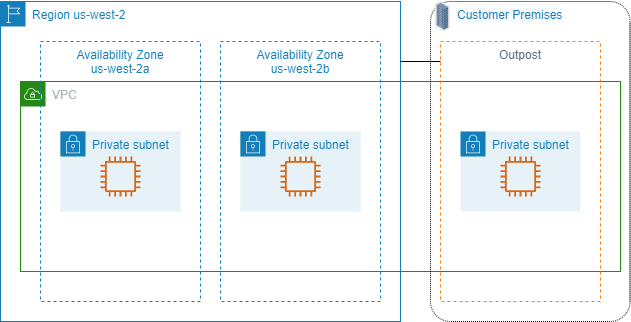
Outpost 上的執行個體
若要開始使用 AWS Outposts,您必須建立 Outpost 並訂購 Outpost 容量。 AWS Outposts 提供兩種外形規格:Outposts 機架和 Outposts 伺服器。如需 Outposts 組態的詳細資訊,請參閱AWS Outposts 系列
若要啟動 EC2 執行個體,您必須建立 Outpost 子網路。安全群組可控制 Outpost 子網路中執行個體的傳入與傳出流量,就像可用區域子網路中的執行個體一樣。若要使用 SSH 連線到 Outpost 子網路中的執行個體,請在啟動時指定金鑰對,就像您在可用區域子網路中的執行個體一樣。
如需詳細資訊,請參閱開始使用 Outposts 機架或開始使用 Outposts 伺服器。
Outposts 機架上的磁碟區
如果您的容量位於 Outpost 機架上,您可以在您建立的 Outpost 子網路中建立 EBS 磁碟區。建立磁碟區時,請指定 Outpost 的 Amazon Resource Name (ARN)。
以下 create-volume 命令會在指定的 Outpost 上建立空的 50 GB 磁碟區。
aws ec2 create-volume --availability-zoneus-east-2a--outpost-arn arn:aws:outposts:us-east-2:123456789012:outpost/op-03e6fecad652a6138--size50
您可以動態地修改 Amazon EBS gp2 磁碟區的大小,而不將其分離。如需有關在不分離磁碟區的情況下修改磁碟區的詳細資訊,請參閱「Amazon EBS 使用者指南」中的請求修改 EBS 磁碟區。
我們建議您將 Outpost 機架上執行個體的根磁碟區限制為 30 GiB 或更小。您可以在 AMI 或執行個體的區塊型設備映射中指定資料磁碟區,以提供額外的儲存空間。若要修剪開機磁碟區中未使用的區塊,請參閱 AWS 合作夥伴網路部落格中的如何建立稀疏 EBS 磁碟區
我們建議您增加根磁碟區的 NVMe 逾時。如需詳細資訊,請參閱「Amazon EBS 使用者指南」中的 I/O 操作逾時。
Outposts 伺服器上的磁碟區
Outpost 伺服器上的執行個體提供執行個體儲存體磁碟區,但不支援 EBS 磁碟區。選擇僅具有單一 EBS 快照的 Amazon EBS 支援的 AMI。選擇具有足夠執行個體儲存空間的執行個體尺寸,以滿足您的應用程式需求。如需詳細資訊,請參閱執行個體存放區磁碟區限制。